 Категорії
Категорії  Категорії
Категорії Зміст статті
Тримайте десять ноутбуків, які надихають та мотивують працювати, грати чи вчитися в режимі бога, здійснюючи подвиги у непередбачуваних ситуаціях.
Лептопів — тисячі: тому відшукати «Той Самий» буде завданням з зірочкою. Ми добряче попрацювали, щоб надати рейтинг кращих ноутбуків 2021 року. Сподіваємося, що він вас не розчарує.
Відмінний старт! Це перший лептоп з автентичним Apple-чипсетом «M». До 2025 року всі лептопи від яблучників будуть виключно на M-процесі. Якщо берете ноут на 5-7 років, зверніть увагу на цю модель.
Фішка MacBook Air 13 “M1 криється в залізі — підлаштовуватися під універсальний Інтел не доведеться. У Macbook Air M1 є кілька конфігурацій, що відрізняються за обсягом ОЗУ та ПЗУ.
Для вебсерфінгу та роботи в офісних програмах підійде базова модель на 8 Гб оперативної пам’яті та 256 сховища. Любителям створювати музику краще придивитися до макбуків на 512 Гб та з 16 Гб оперативки. А ось відеографам бажано брати ноути з жорстким диском на 1-2 ТБ (терабайта) — цього достатньо для найсміливіших задумів.
Дисплей хороший — IPS-матриця з ущільненням пікселів (Retina-технологією). Він характеризується глибокими кольорами та високою контрастністю (902:1). Є антивідблиск. Це говорить про те, що лептоп передає кольори без спотворень, з ним комфортно працювати навіть під сонцем.
На цей ноут можна встановити багато програм для iPhone та iPad — сумісність дозволяє. При максимальних навантаженнях девайс прогрівається до 45°C у верхній частині корпусу. Знизу корпуса навіть при пікових навантаженнях «клімат» не підіймається вище 30-35°C. Шуміти лептоп не буде — тут немає активної системи охолодження та вентиляторів.
При роботі з 3D витримує 2 години 55 хвилин без підзарядки. Якщо дивитися відео та працювати з офісними програмами, 15-20 годин безперебійної роботи забезпечені.
Завжди в справах: Кращі планувальники: 10 додатків для тайм-менеджменту
Розрахований для роботи з графікою, тягне середньостатистичні ігри, може конкурувати з MacBook на М-чипах.
Surface 4 доступний в 5 модифікаціях: з різним обсягом оперативної пам’яті та просунутими офісними чипсетами Intel 11-го покоління або ігровими від AMD. Є сенсорний екран та SSD-накопичувач з можливістю самостійної заміни на більш місткий.
Виглядає мінімалістично, кріплення деталей міцне. Крім вибору кольору (їх чотири), користувач може взяти ноут зі зручною для нього внутрішньою обробкою — лаконічною металевою або з алькантари (штучної замші).
Співвідношення сторін — 3: 2, що є відмінним вибором для тих, кому ноут служить робочим інструментом. З такими пропорціями в робочу зону поміщається більше корисної інформації.
Попри запевнення Windows, набір портів так і залишився «базовим»: в цьому компанія повторює своїх конкурентів. В 4-му «серфі» можна знайти порт для зарядки, USB 3.2, USB-C (3.2, жаль не Thunderbolt) та комбінований аудіороз’єм.
Клавіатура велика з м’якою білою підсвіткою. Тачпад зручний з хорошим відгуком і тихою роботою. Також додатково можна використовувати стилус — Microsoft продає його окремо за $ 110.
Дисплей — сенсорна IPS-матриця. Передача кольорів реалістична, чорний глибокий, а яскравість доходить до 380-400 ніт. ШИМ (мерехтіння на низькій яскравості) присутнє, але через те, що частота пульсацій менша аніж 20 кГц, дискомфорту не буде навіть у самих чутливих. Так що лептоп відмінно підійде для роботи з графікою і відео.
Якщо розглядати «залізо», найбільшою популярністю користується модифікація з чипом Intel Core i5-1145G7 11-го покоління. Станом на осінь 2021, це найостанніше покоління проца, так що така покупка є відмінним вкладенням на майбутнє. Оперативки Surface 4 на 8 гігів та 16 Гб вистачить для будь-яких завдань, в тому числі для монтажу 3D-ефектів в After Effects та для катки в Овервотч.
Відеокарта у Surface Laptop 4 інтегрована — таке рішення продиктоване ультратонким корпусом, де не було можливості поставити дискретну відеокарту. Обсяг постійної пам’яті різниться: є моделі на 256 та на 512 Гб. Твердотілий накопичувач можна замінити на відповідну за розміром модель до 2 Тб.
Система охолодження працює безшумно у звичних робочих сценаріях, а при максимальному навантаженні гучність не перевищує 42 Дб. При цьому, температура пристрою при сильних навантаженнях становить 45-47°C, що є хорошим показником.
Місткість батареї, хоч і більше Surface Laptop 3, але все ще скромна — 47 Вт*г. При роботі з текстом протримається робочий день, з переглядом відео цей показник скоротиться до 5-7 годин, в іграх знизиться до 4-6 годин свободи від проводів.
Вибери «віконце»: Яку версію Windows 10 вибрати: 5 актуальних варіантів
Ноут-трансформер підкорює елегантністю. Перше, що впадати в очі, у HP Spectre x360 — матова кришка з золотим лого.
Кнопка включення розташована на бічній грані. Завдяки цьому ноут легко вмикати в якому би положенні він не знаходився. З іншого боку розташований роз’єм Thunderbolt 3, через який можна робити ряд маніпуляцій:
При цьому сказати, що лептоп обділений портами, не можна. У нього є запасний USB-C, USB, HDMI та навіть картридер. Наступна особливість Spectre x360 — величезний екран, як для трансформерів. І хоч в класичних лептопах 15 дюймів давно стали нормою, проте в touch-screen режимі он трансформується в мега-планшет.
Монітор — сенсорний IPS з роздільною здатністю в Full HD (як у Spectre x360 13-aw2009ur (2S7H7EA)) або 4К (версія Spectre x360 13-aw2004ua (423T5EA)). Він реалістично передає кольори, показує чистий чорний колір та підтримує HDR.
Клавіатура ноута сподобається всім, чия діяльність пов’язана з текстом. Клавіші великі з хорошим ходом та відчуваються практично як механічна клава. Підсвічування з різною інтенсивністю дозволить швидко налаштувати оптимальну яскравість — в сутінках видно кожну літеру, а пізно вночі світло від клавіш «не б’є в очі».
Також в комплекті присутній стилус. Він підійде для роботи з документами та малювання в Photoshop або Illustrator. Працює ноут на просунутому Intel i7 10-го покоління, потужностей якого вистачить на кілька років з запасом. Такий чипсет зазвичай ставлять в ігрові ноути, а тут розробники змогли його розмістити в тонкому і легкому ультрабуці.
Через те, що тут фізично неможливо розмістити просунуте охолодження, процесор може нагріватися до 90-100°C. Отже, сам ноут прогрівається до 50-60°, що буде відчутно, якщо тримати його на колінах.
Обсяг оперативної пам’яті — 8 Гб. Збільшити його не вийде, бо він розпаяний на платі. Зате постійну пам’ять можна замінити аж до SSD на 2 Тб: спочатку тут стоїть ССД на 256 Гб.
Місткість акумулятора — 61,6 Вт*г, чого вистачить на 17-21 годину в режимі «друкарської машинки», 10-14 годин для домашнього кінозалу і 5-7 годин при солідних навантаженнях. Вистачить на робочий день навіть фотографам та відеомонтажерам. А у представників більш «приземлених» професій заряду ще залишиться на вечірній відпочинок під кіно.
Конфіденційність — понад усе: Як приховати IP-адресу: 5 випробуваних прийомів
Преміальний ноут виправдовує назву своєї серії (eXtreme Performance System), видаючи надзвичайно високу продуктивність. При цьому XPS настільки компактний, що може поміститися в дівчачу сумку. Зовні, він, як і більшість ультрабуків, нагадує MacBook. Хоч у ньогоіграшкові розміри, може конкурувати з ігровими ноутами.
Основна частина корпусу Dell XPS 13 зі шліфованого алюмінію, який не «збирає» відбитки пальців. Поверхня поруч із клавіатурою зроблена з вуглеволокна — міцного матеріалу, що витримує тривале нагрівання. Дисплей захищений склом Gorilla Glass 5, та відгукується на роботу зі стилусом і управління пальцями.
Монітор реалістично передає кольори з дрібними деталями завдяки якісній сенсорній IPS- матриці з 4К-картинкою. Він глянцевий, але покритий антивідблиском. З ним комфортно працювати під сонцем, так і під яскравою лампою в офісі.
У корпусі немає гострих кутів, які б могли впиватися в руку, а клавіші доволі стрибучі з довгим ходом. Все це дає відчуття роботи за друкарською машинкою — настільки зручно працювати з XPS 13. Тачпад легко протискується, у нього тиха віддача.
А ось зовнішніх інтерфейсів тут замало — це «плата» за компактні розміри зі скошеними краями. У XPS13 є тільки 2 порти Thunderbolt та картридер microSD. Інша периферія під’єднується через перехідники. В комплекті вже йде один перехідник з USB-C на звичний USB-A.
При виборі версії слід уважно підійти до конфігурації: все настільки щільно розпаяно на материнській платі, що можливостей для покращення не залишається. Золота середина — варіант на 16 Гб ОЗУ та 1 ТБ ПЗУ. І хоч виробник постачає XPS навіть зі скромними 4 та 8 Гб оперативної пам’яті, краще придбати модель на 16 гігів. Для тих, хто працює з 3D-графікою та грає, варто придивитися до версії з 32 Гб оперативки.
Процесор у Dell XPS 13 шикарний — Intel i7-1065G7 10-го покоління. Такої начинки вистачить як для гри в казуальний Among Us, так і для «ненажерливих» ігор за типом RDR-2 або Far Cry 6.
Батарея середня — 50 Вт*г:
Правильний бекап: Програми для резервного копіювання: топ-10 кращих
Най бюджетний лептоп може легко позмагатися з дорогими «колегами». Маючи скромний вигляд, Swift 3 демонструє потужне залізо у вигляді 8 або 16 Гб оперативки та 512 або 1 ТБ ПЗУ на вибір.
Корпус пристрою зроблений з магнієвого сплаву та алюмінію: це робить його одним з найміцніших ноутбуків. Корпус матовий і трохи шорсткий, відбитків не збирає. Скошені грані надають граціозність без того акуратному корпусу. З портами все добре, у нього присутні наступні роз’єми:
Екран добротний — 14″ IPS матриця з FullHD-якістю. Покриття монітора матове, технологія ComfyView додатково бореться з відблисками, що дозволяє працювати, перебуваючи прямо під лампою.
Клавіатурний блок трохи втопили в корпус, що захищає від випадкового дотику клавіш. Окремого цифрового блоку немає — це своєрідна «плата» за кнопки великого розміру, з якими буде зручно працювати чоловікам з величезними долонями. Тачпад зчитує будь-які жести, що помітно полегшить роботу з Windows.
Залежно від модифікації змінюється також проц: в Acer Swift 3 SF314-41 (NX.HFDEU.044) це AMD, в ACER Swift 3 SF314-511 (NX.ACSEU.006) — Інтел. Перший чипсет краще оптимізований під гри, з другим будуть спритніше запускатися медійні програми.
Розмір оперативки теж залежить від версії пристрою. Потужний Acer Swift 3X SF314-510G має 16 Гб ОЗУ і відяшку на 4 гіга. У бюджетного Acer Swift 3 SF314-41 (NX.HEYEU.003) оперативної пам’яті всього лише 8 Гб.
Місткість акумулятора в серії Swift 3 коливається від 48 Вт*г до 54 Вт*г. З огляду на характеристики ноутів, цього вистачить на робочий день в режимі «друкарської машинки», на 5-7 годин кіно в FullHD та 2-3 години жарких ігрових баталій.
Все в «хмарах»: OneDrive: як користуватися в Windows 10
Один з топових ноутів двадцять першого року, який утримує цей статус попри те, що вийшов ще в дев’ятнадцятому! Зовні MacBook Pro 16 виглядає стандартно — лаконічний тонкий корпус з яблучком посередині. У ситуації з портами, Apple дотримується звичної для себе політики: є 4 порти Thunderbolt та комбінований аудіороз’єм. Щоб під’єднати техніку з іншими інтерфейсами, доведеться витратитися на перехідники.
Починаючи з цієї моделі, компанія повернулася до звичного «піднімного» механізму роботи клавіш. Смужка Touch Bar отримала маленький редизайн — вона стала коротшою (через присутність фізичної клавіші Esc та клавіші включення з вбудованим TouchID) і більш виступає. Тачбар Force Touch залишився прикладом для наслідування — працює легко, реакція на жести миттєва.
Макбук оснащений IPS-матрицею, що виконана по Retina-технології (підвищена щільність пікселів для чіткої картинки). Роздільна здатність екрану — 3072х1920 точок, що практично дорівнює 4К-картинці (3840х2160). Максимальна яскравість досягає 500 ніт, але зазвичай вона коливається в межах 470-480 ніт.
Продуктивність тут на найвищому рівні незалежно від комплектації. Обсяг оперативної пам’яті коливається від «скромних» 16 до неймовірних 64 гігів. Відеокарта є у 2 підвидах — на 4 і 8 Гб.
Обсягу SSD-диска вистачить на будь-які проєкти: навіть в мінімальній комплектації цей Макбук Про з 512 Гб. А в максимальній версії — 8 Тб, куди поміститься 400 фільмів в 4К-якості або тисячі годин проєктів зі складною 3D-графікою.
При цьому, у всіх моделей цієї лінійки чипсет Intel 9-го покоління — проблем з сумісністю програм не буде ще довго. Більш того, якщо комусь по роботі потрібно додатково поставити Windows або Linux, тут це ще можливо. А ось новинки з M-чипсетом позбавлені таких свобод переміщення між ОС.
Більше контенту: Як використовувати ноутбук як монітор для комп’ютера: 3 способи підключення
Ноутбук, що здатний змінюватися щодня коштом кастомізації кришки з монохромним дисплеєм AniMe Matrix на 1215 світлодіодів. Користувач може запрограмувати появу будь-яких картинок (в ч/б форматі), візуалізацію музики або системні сповіщення.
Набір портів ROG Zephyrus G14 доволі солідний. Ліворуч можна знайти роз’єм для зарядки, HDMI, USB-C що суміщений з mini-DisplayPort. Справа сховалися 2 звичні (А-типу) USB 3.2 порти та бонусний USB-C.
Клава зручна, має хід 1,8 мм. Єдине, до чого доведеться звикати — кнопка «Принт Скрін» внизу. Присутнє м’яке трирівневе підсвічування, геймерскої RGB-підсвітки тут немає.
Екран — 14″ IPS-матриця. Охоплення кольорів Adobe RGB — 84%, тому він може не підійти людям, які професійно працюють з графікою та відео. Проте для відеоблогерів та любителів пограти, кращого девайсу удень з каганцем не знайти!
Розберемо залізо на прикладі комплектації ASUS ROG Zephyrus G14 GA401QE-HZ090T (90NR05R6-M01320). Тут — чипсет AMD Ryzen 9 5900HS (Zen 3), 16 Гб ОЗУ, відеокарта на 4 Гб та великий SSD на 1 Тб. Єдиний великий недолік до апаратної складової — відсутність вбудованої вебкамери. Її потрібно купувати окремо.
Система охолодження якісна — навіть при максимальних навантаженнях температура ноуту не буде перевищувати 55°C в місці, де знаходиться вінчестер і відеокарта. Решта поверхні залишиться в межах комфортних 25-35°C. У такі моменти вентилятори будуть працювати голосно. Їх чутно на відстані 2-3 метрів.
В ноутбук захований акумулятор на 76 Вт*г, що є найкращим результатом з представлених в цій збірці моделей. Але через те, що ноутбук розрахований на максимальну продуктивність, скажених цифр автономності не варто очікувати. Тут будуть 12-15 годин в режимі «друкарської машинки», 10-12 годин при перегляді FullHD-відео онлайн і близько 5 годин в іграх та «ненажерливих» програмах.
Ноут стане золотою серединою для тих, хто хоче отримати ігровий пристрій, який можна використовувати для офісних завдань.
Повне відновлення: Як відновити вилучені файли з комп’ютера: 5 програм в допомогу
Представник лінійки бізнес-лептопів, яка за 5+ років свого існування встигла стати настільки продуктивною, що з легкістю конкурує з геймерським девайсами. Виглядає ThinkPad X1 Carbon скромно — непримітний чорний колір і матовий корпус з магнієвого сплаву.
Лептоп тонкий, при цьому в ньому можна знайти основні необхідні порти — 2 шт. USB 3.1, 2 штуки USB-C, порт для аксесуарів (через які можна коннектити Ethernet-перехідник з комплекту) та HDMI.
Монітор ThinkPad X1 Carbon — 14-дюймова IPS-матриця з FullHD-якістю. Під яскравим освітленням видає яскравість в 370 ніт, при затемненні ШІМ (імпульс) відсутній.
Передача кольору відкалібрована добре, але швидкість реакції може бути не до душі гравцям, які обожнюють екшн-ігри. За об’єктами, що динамічно рухаються буде тягнутися помітний шлейф. При перегляді кіно — це непомітно, а в ігрових баталіях вбирає в себе очі.
Клавіатура — звичайна для ноутів Lenovo, з м’якою білою підсвіткою та фірмовим заокругленням клавіш. Вебкамеру можна «прикрити» повноцінною шторкою.
Апаратна складова ThinkPad X1 радує міццю. Процесор Intel Core i5-8365U залишається актуальним навіть у 2021 році. Оперативки на 16 Гб вистачить для офісних завдань та для роботи з графікою і відеороликами.
Відеокарта тут інтегрована, так що ігри доведеться ставити на мінімальні або середні настройки. Як постійна пам’ять тут виступає місткий SSD на 512 Гб. Додати другий жорсткий диск не можна — для цього не передбачено місця. Втім, твердотілий накопичувач можна замінити на більш містку сумісну модель.
Температура корпусу рідко перевищує 50°C навіть при максимальному навантаженні. Система охолодження при цьому працює тихо — можна грати в «танчики» на нараді, і ніхто цього не почує.
Акумулятор Lenovo ThinkPad X1 Carbon «скромний» — 51 Вт*г. Але завдяки оптимізованій системі, витримує до 9-10 годин як «друкарська машинка», 7-9 годин в якості «домашнього кінотеатру» для Full HD онлайн і 3-5 годин при іграх. Зате зарядка блискавична — за годину батарея наповниться до 75%.
Корисно: Самовільне перезавантаження комп’ютера: 4 апаратних і 5 програмних причин
Корпус ноутбука з прямими лініями, які заокруглюються до кутів. Кришка та нижня частина лептопа з щільного алюмінію. Простір у клавіш із заліза або з алькантари.
Набір портів Microsoft Surface Laptop 3 мінімальний — USB-А для зарядки, USB 3.0 та mini DisplayPort. Така утилітарність обґрунтована ультратонким корпусом, який стає вузьким, як лист картону, у напрямку до користувача. У 15-дюймовій версії присутній USB-C порт — але, щоб його розмістити, Microsoft довелося пожертвувати ДісплейПортом.
У обох версій IPS-монітор зі співвідношенням сторін — 3: 2. Він розрахований для роботи, в ньому міститься більше корисної інформації ніж на стандартному дисплеї. Обхват кольорів злегка перевищує 100% sRGB. Для деяких трудяг стилусу це може бути принципово, проте для більшості базових завдань та для малювання на сенсорному дисплеї підходить відмінно!
Процесор у Surface Laptop 3 потужний навіть за мірками 2021 року: Intel Core i5-1035G7 дасть жару навіть програмам, які тільки вийдуть у 2022-2023 роках. Оперативки об’ємом 8 Гб достатньо для ігор, роботи з графікою та монтажу відеороликів.
Зовнішньої відеокарти немає — доведеться користуватися вбудованою. Але навіть так ноут легко витримає катку в Mafia або GTA V на середніх налаштуваннях.
Обсяг вбудованої пам’яті залежить від пристрою. На ринку присутні девайси на 128 та 256 Гб сховища. Цього достатньо для роботи й для особистих файлів.
Місткість акумулятора — 45 Вт*г. Якщо використовувати ноут як друкарську машинку та пристрій для вебсерфінгу, вистачить на 6-8 годин. Любителям відео доведеться заряджати ноут через 4-5 годин, ігроманам — через 3-4 години.
Читайте: Як перемикатися між робочими столами: 2 простих і елегантних способу
У стриманому корпусі захована ігрова міць, якій під силу Watch Dogs та створення буклету в Illustrator.
Корпус Legion 5 15 — пластиковий, чорного кольору. Ігрове нутро в ньому видає тільки величезний вентилятор внизу корпусу та невеликий вигравіюваний напис Legion на кришці. Шарніри середньої сутужності, але при цьому дозволяють відкрити ноут на 180°, що робить його зручним для робочих сесій «на дивані». Вебкамеру можна фізично відключити за допомогою кнопки на корпусі.
Портів більш аніж достатньо для зручної роботи: 3 шт. USB 3.2, USB-C (що підтримує DisplayPort), HDMI та роз’єм для зарядки. Thunderbolt та картридер для SD-флешок відсутні.
Клавіатура сподобається всім, хто часто використовує клавіші зі стрілками. Вони знаходяться трохи в стороні від основної клавіатури — так що випадкові натискання Shift виключені. Працює м’яке біле підсвічування з 2 рівнями яскравості. У тачпаді відмінна чутливість з миттєвою реакцією.
Екран — 15 дюймовий IPS з FullHD-картинкою та частотою оновлення екрану в 120 Гц. Це означає, що навіть в найдинамічніших іграх картинка буде «живою» та без шлейфа. При максимальній яскравості ноут засвітить на 300 ніт, а на мінімальних показниках відсутня ШИМ — днем все видно, а вночі мерехтіння не буде «бити» в очі.
Чипсет шикарний — Intel Core i7-10750H. 10-е покоління Інтел хоч вийшло у 2020 році, проте явно не втратить актуальності ще років 5-6. ОЗУ — 16 Гб, знаходиться на 2 слотах по 8 Гб, так що в майбутньому можна покращувати ноут. Є дискретна (окремо стояча) відяшка NVIDIA GeForce RTX 2060 на 6 Гб, що витримає візуалізацію топігор на середньо високих і високих налаштуваннях.
В ноуті присутній SSD на 512 Гб (з можливістю заміни) та жорсткий диск (HDD) на 1 Тб. Місця вистачить для всього. Навіть не потрібно купувати додатковий зовнішній диск.
Батарейка Legion 5 — «звір» на 60 Вт*г. У ноута потужне залізо, тому вся «сила» йде на підживлення апаратної складової. Так що в реальності лептоп витримає 2,5-4 години в іграх, 5-7 годин перегляду FullHD-відео онлайн та 7-8 годин при офісному режимі.
Кожен лептоп з цього списку настільки «прокачаний», що повинен називатися найкращим ноутом 2021 року. Щоб полегшити вибір, зібрали ключові параметри вищеописаних гаджетів в таблиці:
| Пристрій/Параметр | Диагональ, дюймів | Дисплей | Сенсорний екран | Процессор | Відеокарта | ОЗУ, Гб | ПЗУ, Гб | Роз’єми | Аккумулятор, Вт*г | Габарити, мм (шир х дов х вис) | Вага, кг |
| APPLE MacBook Air M1 2020 | 13 | IPS (Retina) | Ні | Apple M1 | Інтегрована Apple M1 Graphics | 8 | 256 чи 512 | 2xUSB 3.1 Type C (Thunderbolt 3) | 49,9 | 304,1 х 212,4 х 16,1 | 1,29 |
| Microsoft Surface Laptop 4 | 13,5 | IPS | Так | Intel Core i5-1145G7 (Tiger Lake) | Інтегрована, Intel Iris Xe Graphics | 8 чи 16 | 512 | USB 3.0, USB C | 47 | 308 х 223 х 14,5 | 1,25 |
| HP Spectre x360 | 13,3 | IPS | Так | AMD Ryzen 5 4500Uили Intel Core i5-1135G7 (Tiger Lake) | Інтегрована, Intel Iris Xe Graphics | 8 | 256 або 512 | USB 3.0, 2 USB C (Thunderbolt 4) | 60 | 306,7 х 194,5 х 16,9 | 1,27 |
| Dell XPS 13 | 13,4 | IPS | Так | Intel Core i7-1065G7 (Ice Lake) | Інтегрована, Intel Iris Xe Graphics | 16 | 1 Тб | 2 шт USB C (Thunderbolt) | 52 | 296 х 199 х 14,8 | 1,27 |
| ACER Swift 3 | 14 | IPS | Ні | AMD Ryzen 5 3500U (Zen+), AMD Ryzen 3 3200U, Intel Core i5-1135G7 (Tiger Lake), Intel Core i3-1115G4 (Tiger Lake) | Інтегрована Radeon Vega 8 Graphics | 8 | 256 чи 512 | USB 2.0, 2 шт USB 3.0, USB C, HDMI | 48 | 323 х 228 х 17,95 | 1,5 |
| APPLE MacBook Pro 16 | 16 | IPS (Retina) | Ні | Intel Core i9-9880H (Coffee Lake) | Дискретна AMD Radeon Pro 5500M на 4 Гб | 16 | 512 або 1 Тб | 4 шт USB-C (Thunderbolt 3) | 100 | 245 х 357 х 16,2 | 2 |
| ASUS ROG Zephyrus G14 | 14 | IPS | Ні | AMD Ryzen 7 5800HS (Zen 3), AMD Ryzen 9 5900HS (Zen 3) | Дискретна NVIDIA GeForce RTX 3050Ti на 4 Гб, NVIDIA GeForce RTX 3060 на 6 Гб | 16 | 512 або 1 Тб | 2 шт USB 3.2, 2 шт USB C, HDMI | 76 | 324 х 220 х 17,9 | 1,6 |
| Lenovo ThinkPad X1 Carbon | 14 | IPS | Ні | Intel Core i5-8265U (Whiskey Lake) | Інтегрована Intel UHD Graphics | 16 | 512 | 2 шт USB A, 2 шт USB C (THunderbolt), HDMI | 51 | 323,5 х 217,1 х 14,9 | 1,09 |
| Microsoft Surface Laptop 3 | 13,5 и 15 | IPS | Так | Intel Core i5-1035G7 | Інтегрована Intel Iris Plus Graphics | 8 | 256 | USB 3.0, USB C | Не вказано виробником | 308 х 223 х 14,5 | 1,25 |
| Lenovo Legion 5 15 | 15 | IPS | Ні | Intel Core i5-10300H (Comet Lake), Intel Core i7-10750H (Comet Lake) | Дискретна NVIDIA GeForce RTX 2060на 6 Гб | 16 | HDD на 1 Тб та SDD на 512 Гб | 4 шт USB 3.2, USB C, HDMI | 60 | 363,06 х 259, 61 х 26,1 | 2,46 |
Зважившись завести кращий ноут з цього ТОПу, отримаєте відданого залізного «друга». Першочергово вивчіть начинку, а далі справа за малим.
Повна свобода: Як видалити обліковий запис Microsoft: гайд в 3 розділах
Вам сподобалася стаття?


Топ - 10 новин
Останні новини


Як вибрати сонцезахисні окуляри — 6 порад як знайти свої серед сотень моделей
Сотні моделей — один вдалий вибір, щоб окуляри стали знахідкою, а не розчаруванням.
 1
1
 0
0
 15 хвилин
15 хвилин

Як перевірити Sony PlayStation 5 на справжність: проста інструкція, що складається з 5 блоків
Не попадіться на підробку! У цьому гіді — підказки, як розпізнати справжню «п'ятірку».
 1
1
 0
0
 6 хвилин
6 хвилин

Як правильно зібрати пазл — 7 кроків до вражального результату
Гора деталей більше не лякає. Допоможемо перетворити хаос на цілісну картину без зайвих нервів.
 1
1
 0
0
 8 хвилин
8 хвилин

Плюси та мінуси гранітної сковороди — 4 пояснення у відгуку без прикрас
Гранітна сковорода має надійний вигляд, але в неї є нюанси.
 1
1
 0
0
 5 хвилин
5 хвилин

Як зберегти батарею iPhone — починають з 5 кроків
Якщо iPhone став сідати швидше, ці 5 кроків допоможуть зберегти батарею і повернути заряд на весь день.
 1
1
 0
0
 5 хвилин
5 хвилин
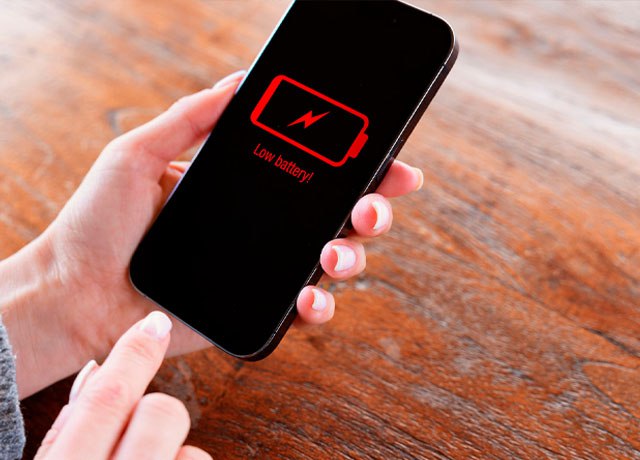
Як перевірити батарею на iPhone — 4 поради де подивитися і як зрозуміти, чи все гаразд
Батарея — слабке місце будь-якого iPhone. Допоможемо дізнатися реальний стан акумулятора і вчасно помітити ознаки зносу.
 1
1
 0
0
 5 хвилин
5 хвилин

4 підказки, що вдягнути на пікнік, щоб не спекотно, не холодно і не нудно
Пікнік вдався, якщо тепло, зручно та красиво. Розповідаємо, як вибрати одяг, щоб не зіпсувати собі відпочинок.
 1
1
 0
0
 9 хвилин
9 хвилин

Як підвищити енергоефективність будинку — 5 кроків до зниження витрат на комуналку
Ціни на газ та електроенергію змінюються виключно у більшу сторону. Людям доводиться заощаджувати, намагатися ефективно витрачати енергетичні ресурси.
 1
1
 0
0
 5 хвилин
5 хвилин

Як вибрати літню ковдру — 8 критеріїв, які потрібно знати перед покупкою
У цьому матеріалі — все по суті про матеріали, щільність, конструкцію та інші нюанси, важливі для комфортного сну в спеку.
 1
1
 0
0
 8 хвилин
8 хвилин

Як вибрати пляжний рушник — 5 параметрів, які реально важливі
Не всі рушники гарні для пляжу. Одні намокають і липнуть до тіла, інші — перетворюють відпочинок на комфорт. Розбираємося, як вибрати вдалу модель.
 1
1
 0
0
 8 хвилин
8 хвилин

Немає коментарів